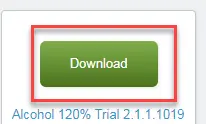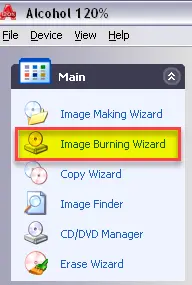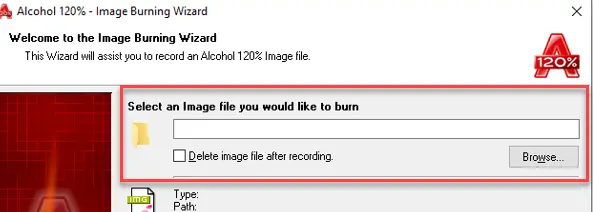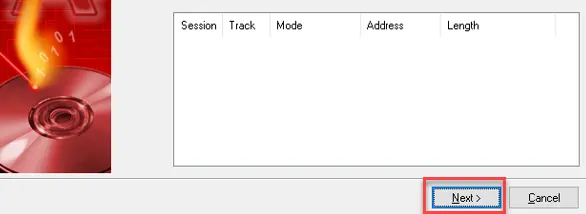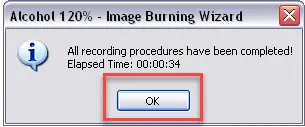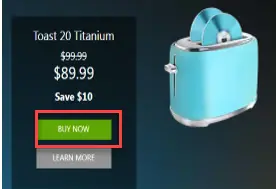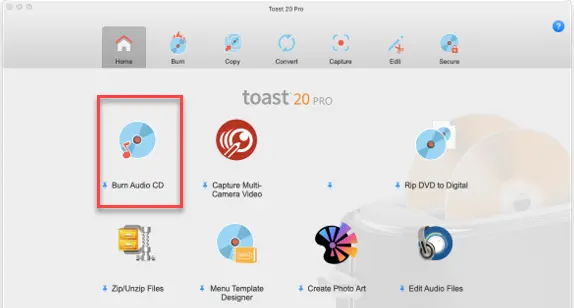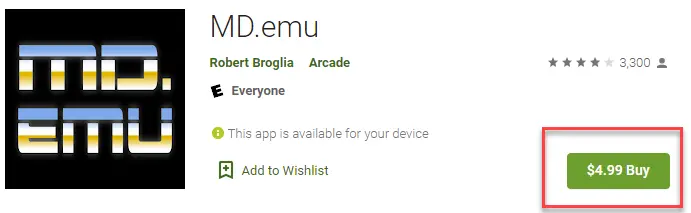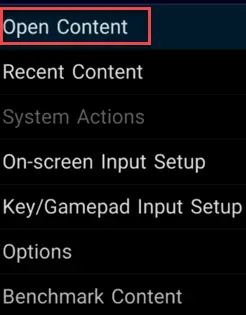Comment ouvrir le fichier BIN sur Windows & Mac (ouvreur .Bin)
Qu'est-ce qu'un fichier « .bin » ?
Les fichiers avec une extension « .bin » peuvent contenir de nombreux types de données. Mais il s’agit généralement de fichiers compressés contenant des données binaires. Les images disque, qui stockent le contenu d'un disque, sont souvent partagées sous la forme de fichiers .bin.
Cependant, vous ne pouvez pas utiliser ces fichiers à moins d'être sûr des données qu'ils contiennent et d'avoir installé le programme ou l'application appropriée. Bien que certains fichiers .bin puissent contenir des données non compressées, tous ces fichiers ne seront pas nécessairement destinés à être lus/regardés. Par conséquent, la plupart des fichiers .bin ne peuvent pas être lus à l'aide d'un simple éditeur de texte comme le Bloc-notes.
L'utilisation de tels fichiers a diminué au cours des dernières années. Cela est principalement dû à l'utilisation décroissante de supports de stockage optiques tels que les CD, DVD, etc. Le format de fichier bin a été beaucoup utilisé pour les fichiers image de sauvegarde sur DVD.
Étape 1) Allez dans http://www.filefacts.com/alcohol-120-info Et cliquez sur le Download .
Étape 2) Exécutez le programme d'installation téléchargé pour installer le logiciel sur votre ordinateur
Étape 3) Démarrez le programme. Dans la fenêtre principale, sélectionnez Image Burning Wizard.
Étape 4) une fois l'assistant démarré, sélectionnez le .bin fichier que vous souhaitez ouvrir et continuez à suivre les instructions à l’écran.
Étape 5) après avoir cliqué sur Next, attendez la fin du processus d'écriture
Étape 6) Cliquez sur OK lorsqu'il vous informe de la fin du processus d'écriture.
Étape 7)C'est ça! Votre disque contient désormais le contenu du .bin fichier!
Comment fonctionnent les fichiers « .bin »/quelle est leur structure ?
Ces fichiers servent d'entrée à de nombreux programmes. La structure exacte d'un fichier « .bin » dépend des données sous-jacentes. Par exemple, si le fichier est destiné à créer une image disque, vous devrez copier le contenu du disque, stocké dans un format approprié pour le programme cible. Il n'est pas nécessaire d'utiliser un fichier ISO pour cela. Vous pouvez également utiliser un fichier de repère.
Certains programmes de sauvegarde utilisent également ce format. Parfois, les données sont compressées, ce qui rend la structure difficile à comprendre. Même si les données ne sont pas compressées, le contenu sous-jacent peut être dans différents formats, comme des images, de la musique, etc.
Quand êtes-vous susceptible de rencontrer des fichiers « .bin » ?
Voici quelques utilisations les plus courantes des fichiers .bin :
- Vous rencontrerez très probablement de tels fichiers lorsque vous traitez des données historiques. Si vous avez rejoint une nouvelle entreprise, un ancien employé peut avoir stocké des données au format bin.
- Le logiciel antivirus doit être tenu à jour avec les derniers fichiers de définition. Ceux-ci sont parfois distribués au format bin. Certaines personnes préfèrent laisser les mises à jour se produire automatiquement. Cependant, si vous souhaitez le faire manuellement, vous pourriez régulièrement rencontrer des fichiers « .bin ».
- Vous pourriez même rencontrer l’extension de fichier bin si vous travaillez dans le service d’assistance informatique d’une entreprise et que les utilisateurs ont besoin d’aide pour ouvrir de tels fichiers.
Méthodes pour ouvrir les fichiers .bin
Voici différentes méthodes pour ouvrir les fichiers .bin :
Étape 1) Créez un fichier CUE :
Cette méthode est utilisée lorsque vous devez travailler avec une image disque et que le programme nécessite un fichier « .cue » en complément du fichier « .bin ». Le fichier cue et le fichier bin doivent être présents dans le même dossier.
Étape 2) Graver un fichier sur disque :
Vous utilisez cette méthode lorsque vous devez écrire le contenu du fichier « .bin » sur un CD/DVD. Cette méthode n’est plus très populaire actuellement en raison de l’utilisation décroissante des supports de stockage optiques.
Étape 3) Montage du fichier sur un lecteur virtuel :
Vous êtes plus susceptible d’utiliser cette méthode lorsque vous souhaitez accéder à l’image disque mais que vous ne souhaitez pas l’écrire sur un CD/DVD physique. Vous pouvez également utiliser cette méthode sur des systèmes qui ne disposent pas du tout de lecteur optique.
Transformez le fichier .bin au format ISO :
Parfois, le programme de gravure de disque dont vous disposez peut ne fonctionner qu'avec des types spécifiques de fichiers, et « .bin » peut ne pas en faire partie. Pourtant, vous pouvez utiliser un logiciel de conversion pour convertir le fichier « .bin » au format ISO largement accepté. La plupart des images disque sont partagées sous forme de fichier ISO.
Comment ouvrir un fichier « .bin » dans Windows?
Vous pouvez utiliser Alcohol 120%, un logiciel d'imagerie disque destiné à fonctionner sur Windows systèmes. Il peut également être utilisé pour émuler un lecteur optique virtuel.
Voici un processus étape par étape pour ouvrir les fichiers .bin dans Windows:
Étape 1) Allez dans http://www.filefacts.com/alcohol-120-info. Et cliquez sur le bouton « Télécharger ».
Remarque : Vous pouvez utiliser la version d'essai pendant 15 jours.
Étape 2) Exécutez le programme d'installation téléchargé pour installer le logiciel sur votre ordinateur. Étant donné que le logiciel installe également certains pilotes de périphériques virtuels, il peut vous demander de redémarrer le PC, après quoi l'installation restante se poursuivra.
Étape 3) Démarrez le programme. Dans la fenêtre principale, sélectionnez « Assistant de gravure d'images ».
Étape 4) une fois l'assistant lancé, sélectionnez le fichier « .bin » que vous souhaitez ouvrir et continuez à suivre les instructions à l'écran.
Étape 5) après avoir cliqué sur « Suivant », attendez la fin du processus d'écriture. En fonction de la vitesse maximale prise en charge par votre lecteur optique, du disque réel qui se trouve dans le lecteur, ainsi que de la taille du fichier « .bin », cela peut prendre un certain temps.
Étape 6) Cliquez sur « OK » lorsqu'il vous informe de la fin du processus d'écriture.
C'est ça! Votre disque contient désormais le contenu du fichier « .bin » !
Comment ouvrir un fichier « .bin » dans macOS?
Vous pouvez utiliser Roxio Toast, la gestion des disques et les programmes de gravure pour macOS. Il est disponible en deux versions, Titanium et Pro, cette dernière étant plus coûteuse.
Voici un processus étape par étape pour ouvrir les fichiers .bin dans macOS:
Étape 1) Allez dans https://www.roxio.com/en/products/toast/.
Cliquez sur le bouton « ACHETER MAINTENANT » pour la version que vous souhaitez utiliser. Suivez les instructions pour acheter le programme et installer le programme sur votre appareil iOS.
Étape 2) ici, nous avons sélectionné le premier plan.
Étape 3) puis démarrez le programme et cliquez sur « Graver », puis choisissez un type de projet approprié. Faites glisser votre fichier « .bin » dans la fenêtre.
Étape 4) Configurez les paramètres de sortie. Cela inclut de donner un nom au projet, de spécifier l'usage que vous en ferez et de sélectionner le lecteur cible. Vous pouvez également spécifier d'autres paramètres tels que le nombre de copies.
Étape 5) Commencez à graver l'image et attendez la fin du processus.
Vous avez désormais le contenu de votre fichier « .bin » accessible sur votre disque optique ! Comme alternative à Roxio Toast, vous pouvez également essayer AnyToISO. Il existe une version « allégée » gratuite.
Comment ouvrir un fichier « .bin » dans iOS/Android?
Sous iOS, vous pouvez utiliser le « Archives", capable d'ouvrir de nombreux types de fichiers compressés, y compris le format bin. Il s'agit d'une application très légère et gratuite qui fonctionne également sur de nombreuses anciennes versions d'iOS.
Voici un processus étape par étape pour ouvrir les fichiers .bin dans iOS :
Étape 1) Allez dans https://theunarchiver.com/archives.
Téléchargez et installez l'application en utilisant le lien App Store.
Étape 2) Ouvrez l'application. En fonction de l'endroit où vous avez trouvé le fichier « .bin » (par exemple à partir d'un courrier électronique, transféré depuis votre ordinateur ou obtenu à partir de Safari, etc.), sélectionnez l'option appropriée et suivez les instructions fournies.
In Android, vous pouvez utiliser le Application MD.emu, qui est utilisé pour jouer à des jeux émulés qui ont été populaires sur les consoles rétro. Bien que le MD dans le nom fasse référence à MegaDrive, il peut également être utilisé pour émuler d’autres systèmes.
Voici un processus étape par étape pour ouvrir les fichiers .bin dans Android:
Étape 1) Allez dans https://play.google.com/store/apps/details?id=com.explusalpha.MdEmu.
Cliquez sur le bouton « Acheter » pour acheter l'application. En fonction de vos paramètres de devise, vous verrez le prix dans le Play Store.
Étape 2) une fois l'application installée, ouvrez l'application. L'application est principalement conçue pour émuler d'anciennes consoles de jeux, vous utiliserez donc très probablement cette application pour jouer à d'anciens jeux, dont les fichiers sont souvent distribués au format « .bin ».
Étape 3) Choisissez « Ouvrir le contenu » et sélectionnez le fichier « .bin » que vous souhaitez ouvrir. En fonction de la rapidité avec laquelle votre Android périphérique, l'émulation peut sembler un peu lente.
Vous pouvez désormais profiter de votre jeu sur Android!
Notez que parfois les fichiers apk sont téléchargés sous forme de fichiers bin sur Android systèmes. La solution est de renommer le fichier bin en fichier apk.
Différents types de données pouvant être stockées dans un fichier « .bin »
Voici différents types de données qu'un fichier bin peut stocker :
- Données binaires
- ROM du jeu Sega
- Fichier exécutable binaire
- Fichier exécutable Unix/Linux. Ceux-ci sont également populaires pour exécuter des scripts.
- Image disque. Vous aurez également besoin d'un fichier de repère.
- Fichier codé Macbinary
- Image du BIOS de l'émulateur
- Fichier de stratégie informatique BlackBerry
- Fichier binaire de l'émulateur
- Micrologiciel du routeur
- Vidéo. Bien qu'il ne soit pas très populaire, le format de fichier bin peut également contenir de la vidéo. Ce sont des fichiers volumineux car ils contiennent généralement des flux vidéo bruts et non compressés.
- ROM du jeu Atari
- Données du jeu Nintendo Wii. Dans ce cas, certaines données sont présentes en texte brut, tandis que le reste est crypté.
- Données de jeu GOG.com